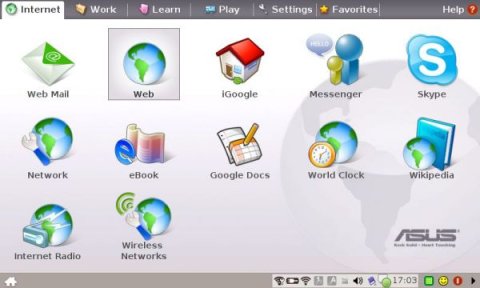
Em sua configuração original o EEE PC vem com uma apresentação que eu chamaria “for dummies”. Até que é bonitinha, com esses ícones ENORMES, mas depois de algum tempo trabalhando com ele e com outros computadores “normais” a gente acaba sentindo falta do jeitão tradicional de utilizar essa máquinas…
Bem, o jeito é fazer com que ele saia do Easy Mode e passe para o Full Desktop – que seria exatamente esse jeitão tradicional. Como fazer? Quando você clica o botão para desligar o computador aparecem vários opções, mais exatamente as seguintes: Desligar, Reiniciar, Espera, Gerenciador de Tarefas e Desktop Completo (lembram-se que efetuei a tradução dos programas?).
Bastaria selecionar a opção “Desktop Completo” e pronto.
Se ela estivesse ali.
É que na sua configuração básica essa opção não aparece. Que fazer, então?
Basta seguir passo a passo as dicas do Emerson lá da comunidade do EEE PC no Orkut (lembrando que, para executá-las é necessário estar conectado à Internet):
1. Abra um terminal digitando os botões Ctrl, Alt e T ao mesmo tempo;
2. Em seguida, digite “sudo bash” (sem aspas);
3. Depois, digite “apt-get update” (sempre sem aspas);
4. Em seguida, digite “apt-get install kicker” e pressione a tecla Y para confirmar, quando solicitado;
5. Agora, digite “apt-get install ksmserver” e pressione Y para confirmar, quando solicitado;
6. Digite “exit” para sair da conta root;
7. Por fim, digite “exit” para sair do terminal.O próximo passo é pressionar o botão de Ligar/Desligar do Eee PC. Note que há uma nova opção à esquerda chamada ‘Full Desktop‘. É só clicar nela. O sistema operacional irá reiniciar e, quando carregar, você o estará acessando no modo Full.
Para voltar ao ‘Easy Mode‘, clique no botão ‘Launch’ (equivalente ao Iniciar/Start no Windows) e selecione a opção ‘Easy Mode’.
Resolvido? Ainda não. Como ele mesmo destaca, uma das desvantagens desse outro modo é que se perde a configuração de acentuação que já havia no Easy Mode. Como resolver?
Também tá lá na comunidade do Orkut, sendo que desta vez a dica veio por parte do Kenji.
1. Ativar o Centro de Controle do KDE (kcontrol);
2. Escolher a opção “Periféricos”;
3. Escolher a opção “Layout do teclado”;
4. Mudar o modelo do teclado para “Genérico 105 teclas (intl) PC”;
5. Layout deixar em “Inglês Norte-Americano” – ou “English (us)” na versão não traduzida;
6. Role a tela e logo abaixo deixar “Variante de Layout” em “intl” ou “alt-intl”.Detalhe: as opções do passo 6 somente aparecem se o layout (lá do passo 5) estiver selecionado, caso contrário haverá apenas uma caixa vazia, sem opção alguma para clicar.
Após tudo isso, aplique a mudança e pronto. Nada de reinicializar máquina e o escambau. Já tá acentuando normalmente!

Fiz as alterações para a colocação do do full desktop e deu zebra.
O EEE 701 fica permanentemente reinicializando. Não tenho nem o easy mode mais.
Vc saberia como contornar isso?
Charles, num primeiro momento existiria a opção da “tecla de pânico”, ou seja, F9. O perrengue é que você perderá todas as informações que já tiver inserido no seu computador. Não, eu não disse “provavelmente”, eu disse “PERDERÁ”.
Já ao ligar o bichinho aperte reiteradamente a tecla F9. Ele (provavelmente) deve abrir num menu com apenas três opções:
– Normal Boot
– Perform Disk Scan
– Restore Factory Settings
Existe a possibilidade de outras “sub-opções”, mas o que interessaria para você seria diretamente a terceira opção, ou seja “Restore Factory Settings” – restaurar as configurações de fábrica.
Com essa opção ele ZERA o bichinho e volta tudo ao início, como se você tivesse acabado de retirá-lo da loja. Perdem-se as configurações adicionais, traduções, arquivos, tudo.
Caso isso não dê certo, avise, pois ainda existe um “Plano B”…
Boa sorte!
Adauto, esse problema aconteceu comigo e tive que reiniciar, obrigado pela dica.
Só fico me perguntando pq aconteceu isso.. e se eu consigo de outra forma o full mode. Nao está me agradando mto esse Xandros assim, vários programas são simplificados e focados na vizulização, sem similaridade com originais.
Enfim, obrigado pela ajuda desde ja´.
Luciano, o que pude observar das vezes em que instalei o Full Desktop (sim, eu falei “vezes”, com “S” no final) é que no Xandros nem sempre as coisas funcionam da primeira vez…
Caso tenha ocorrido com você o travamento e a necessidade de resgatar a configuração de fábrica, bem, já não se tem mais nada a perder, não é mesmo? Tente de novo! E, se não der certo, mais uma vez! E, como três é DEMAIS, na terceira de repente corra para um EEE-Ubuntu, Xubuntu, ou até mesmo uma instalação simplificada do Windows XP – pois valerá mais a pena que o não tão atualizável Xandros.
Abração!
Adauto,
Será que você ainda comenta com frequencia nesse site?? Bom, vou tentar mesmo assim…
To apanhando muito aqui tentando fazer algumas mudanças no meu EEEPC 900 com 1GB de Ram já que sou totalmente leiga em Linux e em qualquer coisa parecida então IMAGINA a minha dificuldade.
Algumas coisas até consegui como colocar os acentos (UFA). Outras eu consegui pela metade que foi instalar o Java (depois de muuuuuito tentar eu consegui instalar porém não consigo achar o diretorio do Firefox para poder sincronizar e fazer com que a pagina na internet abra com esse java instalado). E o que estou tentando agora é colocar no Full Mode pois qdo coloco para instalar o kicker e o ksmserver ele aparece que o pacote nao esta disponível e a mensagem:
E: Package ksmserver has no installation candidate.
To com receio de dar o F9 porque todo o trabalho que tive (e foi muito, muito difícil mesmo) para instalar o Java e os acentos serão perdidos.
Será que existe alguma forma de eu recuperar esses pacotes??
Te aguardo.
Obrigaada
Simone, vou ser bastante sincero: gosto muito do Linux – em especial do Ubuntu – mas acabei ficando cheio do Xandros… Acabei arrancando ele do EEE-PC e instalei um XP mesmo (aliás, todo o passo-a-passo dessa instalação está aqui no blog). Assim, ressalvada a opção F9 (que eu batizei de “tecla de pânico” ou de “último recurso em DEFCON 1”), lamento, mas não tenho palpites para lhe ajudar…
Inté!
Ah naum consigo instalar o full desktop…nao qro migrar para o xp…gostei do xandros….e achei bonito o full desktop….mas sempre q coloco pra pegar o uptade…da fail….naum sei o q acontece ALGUEM ME AJUDAAAAAAAA
Boa noite Adauto!!
Preciso de ajuda para recuperar alguns arquivos que eu acho que perdi…
Eu criei uma pasta no desktop com alguns arquivos importantes. depois eu desliguei o computador, normal.
mas quando eu fui ligar outra vez…. sumiu!!
A pasta sumiu do desktop e não há sinal de que ela existe…
pode me ajudar? Era realmente importante algumas anotações que eu tinha lá….
Obrigada desde já